如何修復流放之路在 Windows 10 中崩潰?
已發表: 2020-02-19流放之路 (POE) 很容易成為目前最好的 ARPG(Action Role-Playing Game 的首字母縮寫詞)之一,但遊戲應用程序遠非完美。 我們知道您在這裡,因為遊戲不斷崩潰。 您並不是唯一一個需要經常處理遊戲應用程序頻繁宕機的用戶。 網上有很多關於這個特定問題的用戶報告。
在本指南中,我們打算向您展示如何解決 Windows 10 中不斷出現的遊戲崩潰問題。但是,在開始進行故障排除操作之前,您可能需要運行一些檢查以確認您的計算機能夠勝任運行 Path of流放(沒有並發症)。 請參閱下面的列表。
流放之路的最低系統要求
- CPU:信息
- CPU 速度:x86 兼容 2.6GHz 或更高
- 內存:4 GB
- 操作系統:Windows XP SP3/Windows 7 SP1/Windows 8
- 顯卡:NVIDIA GeForce GTX 650 Ti 或 ATI Radeon HD 7850 或更高
- 像素著色器:5.0
- 頂點著色器:5.0
- 可用磁盤空間:20 GB
- 專用視頻內存:1024 MB
流放之路的推薦系統要求
- CPU:信息
- CPU 速度:x64 兼容,四核,3.2GHz 或更高
- 內存:8 GB
- 操作系統:Windows 7 SP1/Windows 10
- 顯卡:NVIDIA GeForce GTX 1050 Ti 或 ATI Radeon RX560 或更好
- 像素著色器:5.1
- 頂點著色器:5.1
- 可用磁盤空間:20 GB
- 專用視頻內存:2048 MB
如果您計劃在基本或常規設置上運行 POE,則必須確保您的計算機規格滿足遊戲的最低系統要求。 儘管如此,即使您的機器功能不足,您也可以在低設置下運行遊戲。
另一方面,如果您打算使用頂級或高設置玩流放之路,則必須通過遊戲推薦的系統要求。 您必須仔細檢查相關參數的值。 然後,您必須將這些值與您的計算機組件的值進行比較。 如果您的設備功能不匹配,那麼您必須使用較低的設置。
一般來說,您最好使用較低的遊戲設置(或您的設備支持的設置)。 您可以通過減少計算機資源的負擔來避免性能問題。 事實上,我們將要描述的許多解決方案都專注於提高遊戲的性能結果——因為性能改進往往會轉化為減少崩潰。
因此,如果您可以通過將流放之路配置為使用較低設置運行來強制改進性能結果,那麼您必須抓住機會進行建議的更改,看看情況是否會變得更好。
如果你不能讓自己在遊戲的視頻質量上妥協,那麼你的迴旋餘地就更小了。 您必須嘗試本指南中的崩潰解決方案。
如果問題仍然存在 - 即使您對遊戲設置進行了必要的更改以強制遊戲使用較低的重要參數值運行 - 那麼您必須使用本指南中的解決方案。 我們走吧。
如何修復 Windows 10 中的“流放之路不斷崩潰”
您可以隨意嘗試這些程序,但我們建議您按照我們在下面列出的順序進行嘗試。
驗證流放之路遊戲文件的完整性:
流放之路很有可能因為其組件或包裝損壞或損壞而難以熬夜。 當必須從損壞的文件中讀取或寫入數據時,遊戲通常會崩潰。 好吧,我們希望您驗證遊戲文件的完整性,以修復與 POE 組件或包有關的問題。
當您指示 Steam 驗證特定遊戲的遊戲文件的完整性時,客戶端應用程序會檢查遊戲使用的文件。 當 Steam 檢測到組件或包裝中的異常或差異時,它會用健康的副本(包含相同的數據)替換損壞或損壞的項目。 好吧,Steam 將使用您的互聯網連接上網並將您計算機上的遊戲文件與存儲在相關服務器上的相同內容的標準副本進行比較。
無論如何,這些是您必須遵循的說明來驗證流放之路的遊戲文件:
- 首先,您必須打開 Steam。
您可以通過單擊任務欄上的圖標(或雙擊桌面屏幕上的 Steam 快捷方式)來啟動 Steam。
- 一旦 Steam 窗口出現,您必須點擊 LIBRARY。
- 瀏覽您的遊戲列表,找到流放之路,然後右鍵單擊它以查看可用選項列表。
- 選擇屬性。
Steam 中流放之路的屬性窗口現在將出現。
- 單擊本地文件選項卡(去那裡)。 單擊“驗證遊戲文件的完整性...”按鈕。
Steam 現在將啟動流放路徑文件的驗證過程。
- 您可以在屏幕上觀看程序。 等待該過程完成。
- 關閉 Steam 及其依賴的組件或服務。
您可能必須檢查任務管理器應用程序以確認事情並在那裡做一些工作以放下與正在運行的 Steam 相關的任何事情。
- 現在,您必須打開 Steam,然後運行 Path of Exile。
- 嘗試盡可能長時間地玩《流放之路》,看看遊戲是否會繼續運行。
更改網絡模式:
一些用戶報告說,在他們將網絡模式設置為預測性後,他們計算機上的流放之路應用程序停止崩潰並崩潰。 我們希望您嘗試相同的修復。 該程序盡可能無害,因此您沒有什麼可失去的。 相反,如果程序最終足以阻止崩潰,那麼您將獲得一切。
做這個:
- 首先,您必須打開 Steam,然後啟動流放之路。 不要玩遊戲。
- 假設您當前在登錄屏幕上,您必須單擊選項。
- 現在,您必須轉到 UI。
- 找到網絡模式參數。 點擊它的菜單。 選擇預測。
- 離開選項窗格。
- 只要您需要確定修復是否有效,就可以玩《流放之路》。
以管理員身份運行流放之路:
在這裡,我們正在考慮流放之路崩潰的可能性,因為遊戲應用程序或進程無法執行某些操作。 例如,遊戲應用程序可能無法訪問文件夾或更改文件。 如果我們的假設在您的情況下成立,那麼一旦您以管理員身份運行流放之路,事情就會變得更好。 遊戲應用程序將能夠做它需要做的一切(沒有限製或中斷)。
通常,當您以管理員身份運行應用程序時,Windows 會獲取特定指令來為應用程序提供管理權限,然後它會使用這些權限來執行頂級任務或執行高級操作。 通常建議用戶僅以管理員身份運行他們信任的應用程序。 我們相信您計算機上的流放之路應用程序是常規遊戲應用程序(而不是惡意程序),因此您可以繼續使用。
以下是您以管理員身份運行流放之路必須遵循的說明:
- 首先,您必須找到 Path of Exile 可執行文件(用於啟動遊戲的主要可執行文件)。
在大多數計算機上,該文件以PathOfExileSteam.exe的形式存在,因此您可能希望使用該文件名作為查詢來運行搜索任務。
否則,您必須執行以下步驟才能找到 Path of Exile 可執行文件:
- 像往常一樣打開流放之路。 不要玩遊戲。 您需要避免崩潰。
- 最小化遊戲窗口。
- 現在,您必須通過右鍵單擊任務欄來打開任務管理器應用程序以查看可用的上下文菜單,然後選擇任務管理器。
- 假設任務管理器窗口現在在您的屏幕上,您必須單擊“進程”選項卡(前往那裡)。
- 找到流放之路(從活動應用程序列表中),單擊它以使其突出顯示,然後右鍵單擊它以查看可用的上下文菜單。
- 從顯示的選項列表中,您必須選擇打開文件位置。
您將被定向到文件資源管理器窗口中的特定位置(用於 POE 安裝)。 PathOfExileSteam.exe文件將突出顯示(默認情況下)。
- 右鍵單擊PathOfExileSteam.exe文件以查看可用的上下文菜單,然後選擇屬性。
現在將顯示所選PathOfExileSteam.exe文件的屬性窗口。
- 單擊“兼容性”選項卡(前往那裡)。
- 單擊以管理員身份運行此程序框(以選擇此參數)。
- 單擊應用按鈕,然後單擊確定按鈕以保存流放之路的新啟動配置。
- 關閉流放之路。 重新打開遊戲。
- 現在,您必須玩遊戲以查看它是否像以前一樣崩潰。
如果流放之路崩潰問題仍然存在,那麼您最好重新啟動PC,再次運行POE,然後玩遊戲,看看這次情況如何。
更改遊戲內設置:
一些用戶通過取消遊戲設置中的某些功能來讓流放之路停止在他們的計算機上崩潰。 當遊戲不必使用某些參數(引擎多線程和垂直同步)運行時,POE 的穩定性結果似乎有所提高。 我們希望您對計算機上的遊戲設置進行相同(預計)的更改。
如果您願意犧牲一點遊戲質量來減少崩潰,那麼您對建議修復的效果不會有任何問題。 無論如何,這些說明幾乎涵蓋了我們希望您在此處執行的所有操作:
- 首先,您必須打開流放之路。 現在甚至不要嘗試玩遊戲。
- 在登錄屏幕中,您必須單擊選項。
- 假設您現在在圖形選項卡(選項下的默認選項卡)上,您必須找到引擎多線程,然後單擊它旁邊的框以禁用它。
- 您還必須單擊垂直同步框以禁用此參數。
- 離開選項屏幕。
- 現在嘗試玩流放之路,看看遊戲的表現如何。
如果遊戲繼續崩潰,那麼我們建議您禁用其他功能(尤其是類似於引擎多線程或 Vsync 的功能),離開選項屏幕,然後運行流放之路再次測試。
更新您的顯卡驅動程序; 更新其他組件的驅動程序:
影響流放之路的崩潰問題可能與您的計算機使用損壞或故障的顯卡驅動程序有關。 顯卡驅動程序在定義遊戲的過程中發揮著重要作用。 它們協助圖像顯示和視頻渲染操作。

根據定義,驅動程序是處理硬件設備(物理部分)和軟件(代碼或程序)之間交互的程序。 因此,您的顯卡驅動程序負責您的 GPU 和使用顯卡的應用程序(甚至 Windows 本身)之間的鏈接。 當然,您現在明白了為什麼影響驅動程序的問題可能會轉化為嚴重問題。
遊戲非常依賴於正確執行的圖形操作。 因此,當您的 GPU 處理圖形任務時,您的遊戲可能會崩潰。 如果我們關於您的顯卡有問題的假設成立,那麼您的顯卡可能已經過舊(並且顯示其年齡)或已損壞。 要解決此問題,您必須安裝新版本的圖形驅動程序。
首先,我們將引導您完成涉及 Windows 內置的自動更新功能的驅動程序更新過程。 如果由於任何原因無法解決問題,我們將建議您安裝所需驅動程序(新版本)的替代路徑。
請按照以下說明通過 Windows 中的驅動程序自動更新功能為您的顯卡安裝新驅動程序:
- 按下(並按住)機器鍵盤上的 Windows 徽標按鈕,然後輕按字母 X 鍵以查看構成高級用戶菜單的程序和選項。
- 單擊設備管理器以啟動該程序。
- 設備管理器窗口出現後,您必須仔細檢查驅動程序類別。
- 找到顯示適配器後,您必須單擊此類別旁邊的擴展圖標以強制將其打開。
- 您應該看到兩個設備(一個是集成單元,另一個是專用單元)——如果您的機器具有專用或獨立 GPU。 否則,如果您的 PC 沒有專用顯卡,您將只能看到一個設備(集成單元)。
- 您的計算機可能使用專用 GPU 來運行《流放之路》——因為它是同類產品中功能最強大或最強大的圖形單元。 因此,專用圖形單元的驅動程序是我們感興趣的驅動程序之一(您也應該感興趣)。 您將努力為該設備安裝新的驅動程序版本。
- 好吧,如果您的計算機使用集成顯卡運行流放之路(並且您確信這一點),那麼您必須改用集成單元的驅動程序。 或者,您最好將 PC 配置為使用專用顯卡(如果有的話)而不是集成單元來運行 POE,因為集成單元是最弱的 GPU。 如果您這樣做,遊戲實際上可能會停止崩潰。
- 在您的情況下找到適當的 GPU 設備,單擊它以使其突出顯示,然後右鍵單擊它以查看可用選項。
- 選擇更新驅動程序。
Windows 現在應該會彈出一個對話框,詢問您希望如何進行驅動程序更新過程。
- 單擊自動搜索更新的驅動程序軟件(第一個選項)。 畢竟,您在這裡使用自動功能。
您的計算機現在將使用您的互聯網連接上網並蒐索新的驅動程序。 它將聯繫必要的驅動程序中心或服務器。 如果它為您的 GPU 找到新的驅動程序版本,那麼它會通知您。 新的顯卡驅動程序將自動下載並安裝。
- 按照屏幕上的說明安裝新驅動程序 - 如果此步驟適用。
- 現在,假設您的計算機已完成新驅動程序的安裝,您可以對集成卡重複相同的驅動程序更新過程(如果您願意)。
您最好為集成和專用圖形單元安裝更新,以確保解決所有圖形驅動程序問題。
- 完成安裝新驅動程序後,您必須關閉所有打開的應用程序。
- 重新啟動計算機以允許 Windows 將驅動程序安裝操作產生的更改考慮在內。
- 在這裡,假設 Windows 現在已啟動並運行,您必須打開 Steam,然後運行 Path of Exile。
- 盡可能長時間地玩 POE,看看它是否保持正常。
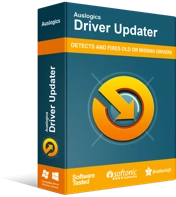
使用驅動程序更新程序解決 PC 問題
不穩定的 PC 性能通常是由過時或損壞的驅動程序引起的。 Auslogics Driver Updater 可診斷驅動程序問題,讓您一次或一次更新舊驅動程序,讓您的 PC 運行更順暢
如果即使在您安裝了所需驅動程序的更新後,流放之路仍然崩潰 - 或者如果您無法讓您的計算機安裝新的驅動程序版本 - 那麼您必須嘗試不同的驅動程序更新程序。 對於前面的任務,您將需要 Auslogics Driver Updater。 立即下載並運行此應用程序。
推薦的應用程序是這樣工作的:它啟動掃描以識別和收集有關壞驅動程序的信息(損壞的、故障的、舊的或過時的以及損壞的驅動程序); 識別階段完成後,它會繼續搜索驅動程序的更新; 然後它會下載並安裝製造商推薦的驅動程序版本,以替換壞的驅動程序。
好吧,有了這個程序,您就不必為單調、乏味和復雜的驅動程序更新任務而煩惱了。 該應用程序將代表您處理所有事情。 事實上,您的計算機最終將為其幾乎所有組件運行新的驅動程序版本,而不僅僅是您的 GPU 設備。 好吧,在解決所有駕駛員問題的過程中沒有遺漏任何東西——這是最好的結果。
在任何情況下,為相應設備安裝新的驅動程序版本後,您必須關閉所有活動程序,然後重新啟動 PC 以完成操作。 只有在重新啟動後,新驅動程序才能保證開始工作。 此時,您必須啟動 Steam,然後打開流放之路。 像往常一樣玩遊戲並測試事物。
增加流放之路的優先級:
流放之路的穩定性問題可能歸結於您的計算機未能為其操作提供足夠的資源。 也許,其他應用程序(或進程)在競爭中勝過 POE,這意味著遊戲應用程序最終只能獲得有限的資源來執行其任務。 好吧,既然讓流放之路運行良好(而不是崩潰)是你優先級列表中的最高優先級,你必須找到一種方法將稀缺資源重定向到遊戲進程。
換句話說,您必須先配置您的計算機,使其在處理其他程序之前先執行 Path of Exile 想要的操作。 通過這種方式,遊戲的性能結果可能會得到改善——這些改進應該通過阻止 POE 崩潰的更改來強制執行(就像以前一樣)。
無論如何,這些是您必須遵循的說明來提高流放之路的優先級:
- 首先,您必須啟動 Steam,然後運行 Path of Exile。 最小化窗口(讓兩個應用程序都運行)。
- 現在,您必須啟動任務管理器應用程序。 您可以通過這個流行的鍵盤快捷鍵啟動此應用程序:Ctrl + Shift + Escape。
- 單擊“更多詳細信息”選項 - 如果屏幕上的“任務管理器”窗口是視圖受限的窗口。
- 假設您現在在屏幕上有完整的任務管理器應用程序窗口,您必須單擊詳細信息選項卡(前往那裡)。
- 找到活動的流放路徑進程,單擊它以使其突出顯示,然後右鍵單擊它以查看可用的上下文菜單。
- 從顯示的選項列表中,您必須選擇 Set Priority 然後選擇Above normal 。
Windows 現在將獲得特定說明,以始終將流放之路任務優先於其他程序的常規操作。
- 現在,您必須關閉任務管理器窗口。 返回流放之路窗口。
- 玩遊戲看看這次能堅持多久。
如果遊戲繼續崩潰,您可能需要再次執行相同的過程並選擇更高的優先級,應該是High 。 然後你將不得不玩流放之路,看看你所做的改變對它有什麼影響。 如果事情沒有改善,那麼你就不得不放棄增加優先級程序作為解決辦法。 您絕不能選擇實時作為優先級。 眾所周知,實時優先級會導致用戶出現問題。
您可以嘗試在 Windows 10 設備上修復“POE 隨機不斷崩潰”的其他問題
我們知道您來這裡是為了學習如何解決遊戲崩潰問題,所以我們不會讓您在沒有修復的情況下離開。 如果您還沒有解決問題,那麼您必須嘗試本指南中我們最終列表(下方)中的解決方案。
禁用所有超頻設置; 卸載所有超頻應用程序:
如果您將計算機的組件配置為高於其額定水平,則您必須撤消或撤消所做的更改。 如果由於不斷的崩潰而無法享受勞動成果,那麼對機器進行超頻以從中獲取更多汁液沒有多大意義。
因此,您必須取消所有超頻屬性,無論是設置還是應用程序。 如果您通過更改其 BIOS 中的某些設置來超頻您的計算機,那麼您必須返回相同的菜單以恢復舊配置。
關閉不必要的應用程序:
您正在尋求讓流放之路運行並保持正常運行,因此您需要為遊戲應用程序提供所需的所有幫助。 當 POE 運行時,您最好放下所有消耗您的計算機資源的應用程序。 您需要您的計算機將其所有功能引導至流放之路操作以獲得最佳穩定性結果。
您必須打開任務管理器應用程序,檢查進程選項卡下的項目以識別活動應用程序,然後使用結束任務選項終止它們。 理想情況下,您應該在玩《流放之路》時放下所有可以不用的程序。
將流放之路配置為僅使用您的專用 GPU 運行。
指示您的計算機使用高性能電源計劃。
